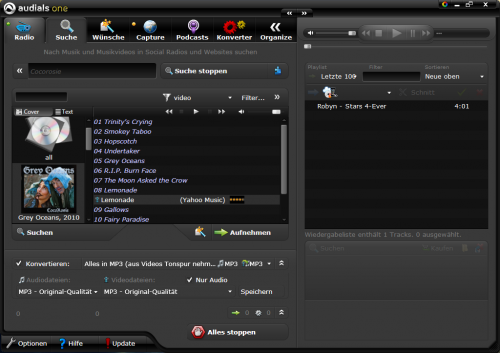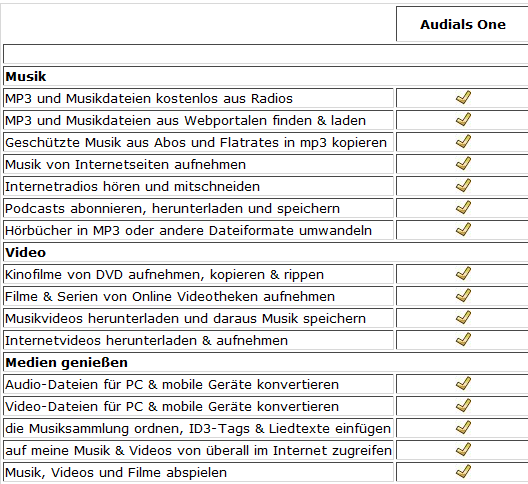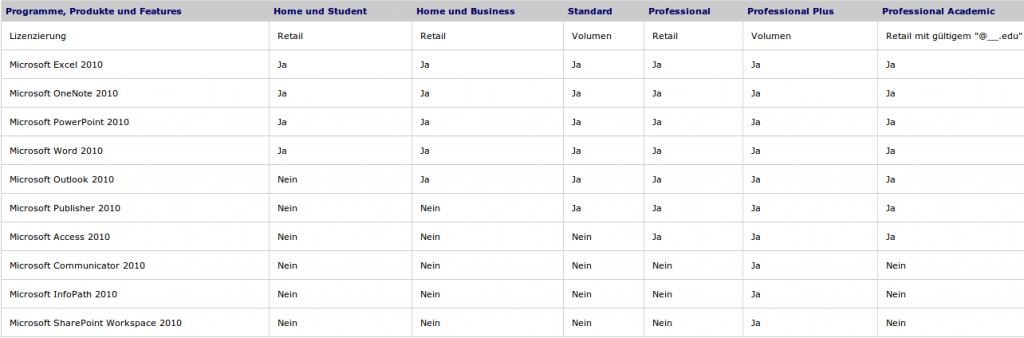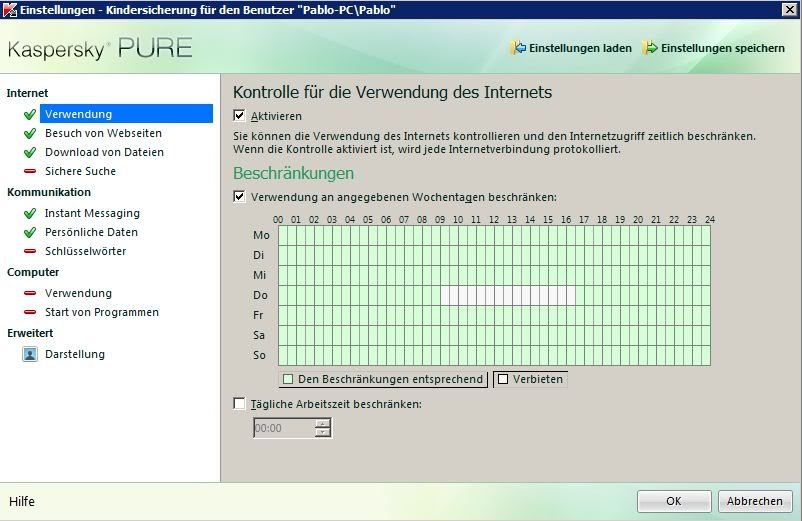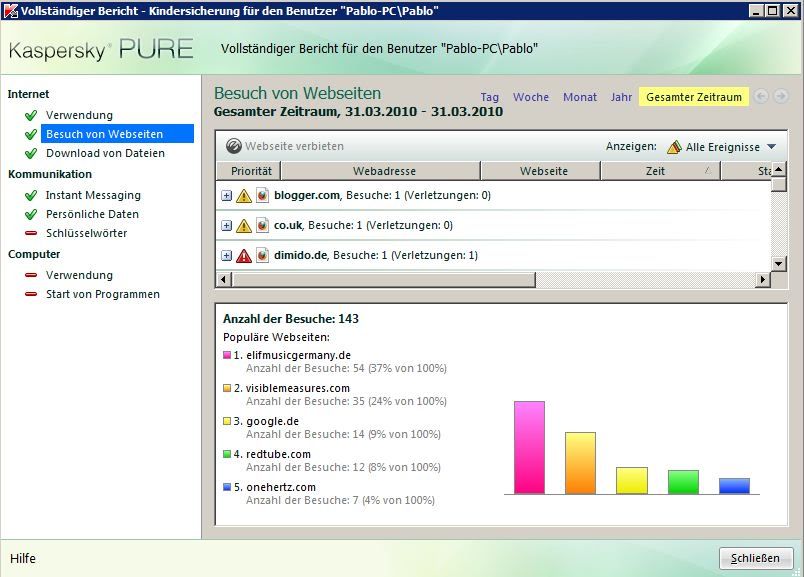Comix ist ein Programm, mit dem man einfach und übersichtlich Ebooks und Comics verwalten und am Computer lesen kann. Comix ist nur für Linux-Distributionen erhältlich. Mein aktueller Test wurde mit Ubuntu 11.10 Oneiric Ocelot durchgeführt. Weiterlesen
Comix ist ein Programm, mit dem man einfach und übersichtlich Ebooks und Comics verwalten und am Computer lesen kann. Comix ist nur für Linux-Distributionen erhältlich. Mein aktueller Test wurde mit Ubuntu 11.10 Oneiric Ocelot durchgeführt. Weiterlesen
Kategorie: Software (Seite 1 von 11)
![]() Dies ist ein durch hallimash vermittelter, honorierter Eintrag
Dies ist ein durch hallimash vermittelter, honorierter Eintrag
1. Installation
Das kleine Programm kann von der Herstellerseite runtergeladen und dann mit einem Doppelklick auf die .EXE-Datei unter Windows installiert werden. Die Installation ist selbsterklärend und nach der Fertigstellung wird das Programm auf Wunsch gestartet.
2. Erster Programmstart
Beim ersten Start von Zero Click kann man festlegen, welche Sprachen das Programm unterstützen sollten. Was mich ziemlich gewundert hat ist, dass das Programm sogar die gängigsten Programmiersprachen beherrscht und automatisch korrigieren kann. In meinem Fall habe ich Deutsch, Englisch (UK) sowie die Computersprachen C++, PHP und HTML ausgewählt.
Außerdem wird neben dem Standard-Wörterbuch noch die Möglichkeit geboten, Open Source Wörterbücher zu verwenden, um die Korrekturqualität zu verbessern. Ich persönlich habe mich für die OpenSource und das Standardwörterbuch entschieden. Diese Wörtersammlungen werden dann runtergeladen und installiert. Zero Click ist nun einsatzbereit und wird ab sofort im Windows-Tray als „Z“ angezeigt. Das Programm korrigiert automatisch alle Tippfehler. Wie gut Zero Click funktioniert werde ich nun testen 🙂
3. Zero Click – Fehlerkorrektur
Zero Click funktioniert in jedem Programm, jedem Textfeld, in jedem Bereich, in dem man etwas via Tastatur eingeben kann. Dies ist sehr nützlich, so kann die Anwendung auch jede E-Mail automatisch verbessern und jedes Textdokument und auch jeden Text, den man online in Foren, Social Networks und anderen Seiten veröffentlicht, überprüfen.
In meinem Test habe ich das Programm auf Herz und Nieren getestet und konnte feststellen, dass Zero Click folgende Muster automatisch erkennt:
- Phonetische Fehler z.B. Paucke statt Pauke.
- Zweiter Buchstabe groß z.B. FEhler.
- Dehnungen korrigieren. Korrigiert vergessene Dehnungsbuchstaben wie „e“ oder „h“.
- Vertauschte Buchstaben. z.B. „ihc“ wird zu ich.
- Verschobene Doppelung z.B. Haalo.
- Verschobene Hand. Beim 10-Finger-Tippen liegt manchmal die Hand eine Taste zu weit rechts oder links. Dies wird ausgebessert.
- Ein Buchstabe zu viel z.B. Feghler.
- Vergessene Buchstaben z.B. Fhler.
- Vergessene Leerzeichen
- Bekannte Fehler.
Wird ein Wort zu Unrecht korrigiert, so kann man die Korrektur durch ein Drücken auf die ENTF-Tasten rückgängig machen. Zero Click merkt sich dann automatisch alle Wörter, die NICHT korrigiert werden sollen und legt eine Benutzerliste für eigene Wörter an.
### Fazit
Die automatische Korrektur hat sehr gut funktioniert und man wird mit Sicherheit sehr viel weniger Fehler in den eigenen E-Mails und Dokumenten haben. Zero Click erledigt seinen Job sehr gut und hilft jedem dabei, Texte, E-Mails und Dokumente fehlerfrei und korrekt zu verfassen. Das Programm hat sehr nützliche Funktionen und korrigiert typische Fehlerquellen und Tippfehler automatisch. Zero Click kostet 29,99 und kann auf der Herstellerseite bestellt werden.
Banshee ist ein Multimedia-Player für Linux, Windows und Mac OSX. Ein sehr guter Player mit Unterstützung für Musik, Audiobooks, Videos und Podcasts. Dazu gibt es intelligente Wiedergabelisten, Radio- und Last.FM-Support und noch vieles mehr.
Ein Punkt hat mich besonders interessiert, die Unterstützung von MP3-Playern. Ausgangsbasis für meinen MP3 Player Test ist ein iPod Nano der 5. Generation mit 8 GB Speicher und einer Videokamera.
1. Banshee installieren
sudo apt-get install banshee
Danach kann Banshee unter Anwendungen / Multimedia / Banshee Multimedia-Wiedergabeprogramm gefunden werden.
2. iPod, MP3-Player an PC anschließen
Hat man den iPod angeschlossen, wird dieser automatisch in Banshee angezeigt. Auch die auf dem iPod vorhandenen Daten (Songs, Video-Clips, Podcasts und Wiedergabelisten) werden sofort aufgelistet. Außerdem kann man Abgleicheinstellungen festlegen, d.h. dass zum Beispiel immer, wenn man den MP3-Player ansteckt, Wiedergabeliste XY mit dem Gerät abgeglichen wird. Das manuelle Verwalten des Musik-Player’s funktioniert reibungslos, einfach per Drag And Drop Musik auf den iPod transferieren.
Leider hat Banshee bei meinem iPod einige alte Musikeinträge nicht gelöscht, die immer noch auf dem iPod liegen, obwohl ich die dazugehörigen Dateien bereits entfernt habe. -> Einträge im iPod, obwohl Musik nicht vorhanden ist.
Banshee eignet sich für die Verwaltung von Multimedia-Playern gut und ist für die gängigsten Betriebssysteme erhältlich. Rhythmbox bietet jedoch dieselben Funktionen und ist doch ein bisschen stabiler und zuverlässiger bei den Transferarbeiten als Banshee.
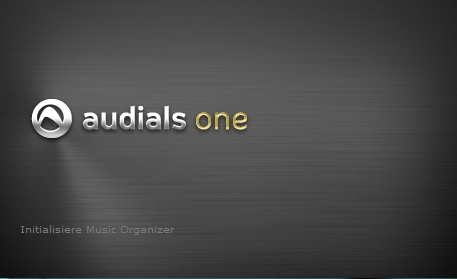
Audials One 8 ist eine Software-Suite der Programme Radiotracker, Tunebite und Mediaraptor.
Eine normale Installation oder auch eine portable Installation (auf einen USB-Stick) der Software wird ermöglicht. Audials One kostet derzeit rund 40 € (Amazon), mithilfe des Gutscheincode-Links kann man sich satte 9 Euro sparen: Audials One 8 mit 9 € Rabatt kaufen. Doch zuerst einmal eine Übersicht über die Funktionen von Audials One 8:
1. Radio
Radiotracker nimmt aus 56.000 verfügbaren Radiosendern Songs auf, schneidet diese fehlerfrei und speichert sie im gewünschtem Audio-Format. Mithilfe der Sendersuche kann man nach folgenden Kriterien die Sender einschränken: Land, Format, Bitrate, Schnittgenauigkeit, Rang, Genres, Qualität. Dies ist z.B. besonders praktisch, wenn man nur qualitativ hochwertige Songs (ab 192kbit/s) aufnehmen möchte. Besonders gute Sender kann man dann auch in seine Favoriten aufnehmen.
Radiotracker erlaubt auch das Aufnehmen von den Social Radios Last.FM, Pandora oder Soundclick.
Die Aufnahmen kann man auch zeitlich begrenzen, indem man Aufträge festlegt. Zum Beispiel: „Ich möchte nur 100 Tracks aufnehmen, danach ist Schluss“.
Im Ganzen eine sehr tolle Funktion, gezieltes Dowloaden von bestimmten Interpreten oder Songs ist hier jedoch nicht möglich. Trotzdem Daumen noch!
2. Suche
Unter Suche findet man die gesamten Funktionen des Audials Mediaraptors wieder. Man gibt einfach einen Song oder einen Interpreten ein und schon sucht das Programm im Internet nach MP3-Dateien oder Videos mit den eingegeben Informationen.
Neu in dieser Version von Audials One ist die Anzeige der gefunden Alben inkl. Cover und Titelinformationen. Wurde ein Song des gesuchten Albums gefunden, wird dies durch ein Icon und eine Wertung in Sternen symbolisiert. So muss man nicht die ganzen Titel einzeln absuchen, sondern hat diese auf einen Blick im Bild. Ohne die Plugins, die man in der Audials One Community erhält, findet man nicht jeden Titel. Um möglichst gute Suchergebnisse zu erzielen, sollte man diese nachinstallieren.
Wichtiger Hinweis:
Plug-Ins werden nicht von RapidSolution sondern von Dritten erstellt. RapidSolution Software prüft die in der Community durch Dritte von deren Internetseiten zum Download angebotenen Plug-Ins nicht auf Funktionsweise, Viren oder rechtliche Unbedenklichkeit. Plug-Ins werden nicht von RapidSolution sondern von Dritten erstellt. RapidSolution Software prüft die in der Community durch Dritte von deren Internetseiten zum Download angebotenen Plug-Ins nicht auf Funktionsweise, Viren oder rechtliche Unbedenklichkeit.
Die „Suche“ von Audials One 8 ist am Besten für gezieltes Suchen von Songs, Alben und Interpreten. Gefundene Videos werden heruntergeladen und dann ins Wunschformat konvertiert. Super Funktion!
3. Wünsche
Hier können sogenannte Wunschlisten angelegt werden, eine Liste von Interpreten und Titeln die man gerne aufnehmen möchte. Tausende Radiosender werden gleichzeitig nach der Wunschmusik durchsucht und dann automatisch aufgenommen. Im Fenster die „Wünsche“ markieren und dann auf erfüllen klicken und warten. Sobald ein Song des gewünschten Interpreten auf einem Radiosender gespielt wird, wird dieser sofort aufgenommen und danach geschnitten abgespeichert.
Eine sehr tolle Funktion, die bei mir auch einwandfrei funktioniert – perfekt um seine Musiksammlung um Interpreten automatisch erweitern zu lassen. Ohne großen Aufwand. Nur Wunschliste erstellen, starten und warten.
4. Capture
Die Capture-Funktion ermögltich es, während des Surfens alle aufgerufenen Videos und Songs automatisch runterzuladen. Es wird zwischen 3 Modi unterschieden.
Mit „Internet-Mediendateien“ werden während des Surfens (z.B auf Youtube.com) die gesehenen Videos runtergeladen. Funktioniert auch mit Musikportalen.
Auch kann man ein Video vom Bildschirminhalt aufnehmen. Audials One nimmt einen Bereich des Bildschirms zusammen mit der Ausgabe der Soundkarte als Video auf.
Eine Tonaufnahme ist auch möglich, entweder eine komplette (durchgehende) Tonaufnahme oder eine Aufnahme mit automatischer Liedtrennung, bei dem Anfang und Ende eines Songs „erkannt“ werden.
5. Podcasts
Abonnieren von über 46.000 Podcasts möglich. Abonnierte Podcasts werden automatisch runtergeladen und, wenn erwünscht, konvertiert. Eine integrierte Suche erleichtert das Finden von guten Podcasts.
6. Konverter
Der Konverter entfernt den DRM (Digital Rights-Managment)-Schutz von Audiodateien und wandelt diese in ungeschützte Audiodateien um. Dabei wird der Kopierschutz nicht entfernt, sondern die Titel werden einfach neu über die Audiokarte aufgenommen. Dies ist in Deutschland rechtens und funktioniert sehr gut.
DVD’s können auch mithilfe der „Bildschirm-Capture“-Methode legal aufgenommen werden. Es wird einfach nur das Bild des Videos neu aufgenommen und kein Kopierschutz umgangen.
Das Programm bereitet das Aufnehmen des Films durch Benutzerrückfragen vor – so können z.B. bestimmte Teile der DVD nicht aufgenommen werden. Durch das manuelle Drücken eines Buttons, wird die Aufnahme gestartet und das Programm erkennt das Filmeende automatisch und stellt die Aufnahme fertig. Während der Aufnahme kann man keine anderen Aufgaben am PC erledigen. Die Aufnahmedauer = Länge des Films.
7. Organize
Musik- und Videoverwaltung inkl. ID3-Tag-Editor. Das Exportieren und Synchronsieren der Dateien ist hier auch möglich. Unterstützung für Ordner, USB-Geräte, iPods, Onlinespeicher und die Medienplayer iTunes, Winamp und Windows Media Player. Das Brennen der Titel wird auch hier durchgeführt.
Fazit: 10/10 Punkte – tolles Softwarepaket mit sehr vielen Funktionen und Möglichkeiten seine Musiksammlung legal und kostenlos zu erweitern.
Microsoft Office 2010 ist schon seit Juni 2010 im Einzelhandel erhältlich – wie bei jeder Office-Suite gibt es auch bei Office 2010 verschiedene Versionen:
1. Microsoft Home & Student:
Microsoft Home & Student ist die billigste Variante der 2010-Office-Suit. Sie beinhaltet die Standardprogramme Microsoft Word, Excel, Powerpoint und One Note. Diese Suite ist für mich persönlich vollkommen ausreichend. Word für Dokumente, Excel für hübsche Diagramme und Berechnungen und Powerpoint, um kleine Präsentationen vorzubereiten und zu präsentieren. 90 Tage technischer Support.
2. Microsoft Home & Business
Die Home & Business-Variante bietet Word, Excel, PowerPoint, OneNote und Outlook für Emails & Kontakte. Im Prinzip fast dasselbe wie bei der Home & Student-Version, ergänzt durch Microsoft Outlook. Microsoft bietet auch hier 90 Tage technischen Support. Meine Meinung: Microsoft Office Home & Student kaufen und sich dazu Mozilla Thunderbird installieren 😉
3. Microsoft Professional
Microsoft Professional bietet neben Word, Excel, PowerPoint, OneNote, Outlook auch noch das Datenbankenverwaltungsprogramm Microsoft Access. 1 Jahr technischer Support.
Neben diesen 3 Versionen gibt es noch drei weitere Office-2010 Varianten. Einen groben Überblick bekommt ihr durch diese Vergleichstabelle von Microsoft:
Man kann sich ja erst einmal die Demoversion bei Microsoft runterladen oder gleich zuschlagen und Office 2010 downloaden.
Die Limited Edition von Kaspersky AV erlaubt es, die Lizenz für insgesamt 3 Geräte zu verwenden. Optimaler Schutz für Desktop, Laptop und Netbook zu einem unschlagbaren Preis. Aber Achtung! Kaspersky AV Limited Edition ist nur begrenzt verfügbar. Für alle Leser, die keine Limited Edition ergattern konnten, verlose ich 1x Kaspersky AV (Limited Edition).
Installation:
Die Installation von Kaspersky Anti Virus 2011 ist sehr einfach. Die Installations-CD einlegen und starten. Danach führt euch der Installationsassistent durch die Installation.
Erster Programmstart:
Was sofort auffällt, nachdem KAV 2011 gestartet wurde, ist das Kaspersky-Gadget oben am rechten Bildschirm. Ich bin kein großer Fan solcher Gadgets (wie z.B. die Windows Gadgets). Das Gadget bietet leichten Zugriff auf beliebige Kaspersky-Funktionen, wie z.B. virtuelle Tastatur. Positiv zu vermerken ist, dass das Programm sofort Alarm schlägt, da die Virendatenbanken veraltet sind. Per Mausklick kann man diese dann einfach aktualisieren und ist somit wieder sicher am Start.
Oberfläche:
Wie bei jeder neuen KAV-Version, erhielt das Anti-Viren-Programm ein neues Design. Grüntöne, kombiniert mit den Farben Weiß und Rot, zieren nun die Oberfläche. Die Oberfläche wirkt aufgeräumter, übersichtlicher als zuvor. Das Programm ist wieder in verschiedenste Bereiche eingeteilt:
1. Schutzcenter (Datenschutz, Schutz für System und Schutz vor Programmen, Netzwerkschutz)
2. Untersuchung (vollständige Systemdurchsuchung, Untersuchung wichtiger Bereiche)
3. Update (Aktualisierung der Datenbanken und Programm-Module)
4. Tools (Notfall-CD, Wiederherstellung, Browser-Konfiguration, Schwachstellensuche im System, Löschen von Aktivitätsspuren)
I. Schutzcenter
Im Schutzcenter gibt es wiederum drei Unterteilungen, bei welchen man die jeweiligen Schutzkomponenten leicht aktivieren bzw. deaktivieren kann. Das Anpassen der jeweiligen Komponenten wird hier auch ermöglicht. Bei Problemen stellt Kaspersky auch eine Hilfe zu jedem Modul bereit.
Schutz für Dateien und persönliche Daten: Schutz für Dokumente und Mediendateien. Zugriffskontrolle für persönliche Daten.
- Datei-Antivirus (Untersuchung aller Dateien, die geöfnnet, gestartet und gespeichert werden)
- Programmkontrolle (Kontrolle der Aktionen aller auf dem Computer installierten Programme)
- Proaktiver Schutz (Schutz vor neuen Bedrohungen, über die keine Informationen in den Antiviren-Datenbanken enthalten sind)
Schutz für System und Programme: Schutz für Betriebssystemsobjekte und für auf ihrem Computer installierte Programme. Aktivitätskontrolle für Programme.
- Mail-Anti-Virus (Untersuchung von ein- und ausgehenden E-Mails auf gefährliche Inhalte)
- Web-Anti-Virus (Untersuchung des Webdatenverkehrs auf schädliche und unerwünschte Objekte)
- IM-Anti-Virus (Untersuchung des Datenverkehrs der Instant Messenger auf schädliche und unerwünschte Objekte)
- Aktivitätsmonitor (Sammeln von Daten über Aktionen von Programmen, Suche und Rollback schädlicher Aktivität)
- Schutz vor Netzwerkangriffen (Blockieren von Netzwerkangriffen auf den Computer)
- Anti-Spam (Untersuchung von ein- und ausgehenden Mails auf Spam)
Kontrolle der Arbeit im Netzwerk: Sicherer Browser, Verwendung von Zahlungssystemen, Email-Schutz und sichere Online-Kommunikation.
- Firewall (Filterung der Netzwerkaktivität und sicherer Zugriff auf lokales Netzwerk und Internet)
- Anti-Phishing (Laden von Phishing-Webseiten und Phishing-Angriffe verhindern)
- Anti-Banner (Blockieren der Anzeige von Banner auf Webseiten und im Interface bestimmter Programme)
II. Untersuchung
Sehr schön und einfach gehalten. Das Programm bietet hier zwei Möglichkeiten: Eine vollständige Untersuchung des PC’s oder eine Untersuchung der wichtigsten Bereiche. Zu diesen wichtigen Bereichen gehören die gerade aktiven Prozesse, Windows-Ordner und Programme.
III. Update
In diesem Bereich werden die Updates für Kaspersky Anti Virus 2011 installiert. Ging ein Update schief und das Programm wurde instabil, kann auch ein Rollback zu vorherigen Datenbanken durchgeführt werden.
IV. Tools
(zusätzliche Tools für die Sicherheit des Computers und zur Optimierung verschiedener Aufgaben)
Hier werden verschiedene Tools geboten:
- Das Erstellen einer Notfall CD
- Schwachstellensuche im PC
- Browser-Konfiguration
- Löschung von Aktivitätsspuren
- Wiederherstellung nach Infektion
Fazit: Optimaler Schutz für den privaten Desktop-PC mit vielen Einstellungsmöglichkeiten. Jeder, der noch mehr will, greift zu Kaspersky Internert Security 2011 oder zu Kaspersky Pure.
Verlosung: Kaspersky war so freundlich und hat mir ein Kaspersky Anti-Virus 2011 (Limited Edition) zur Verfügung gestellt, welches ich hier auf meinem Blog verlose. Um eine Lizenz zu gewinnen, schreibt einen Kommentar zu diesem Beitrag. Schreibt in den Kommentar auch, wieso für euch Kaspersky das Nummer 1 Anti-Viren-Programm ist . Was könnte man an Kaspersky-Software noch verbessern ?
Unter allen Kommentaren, die bis zum 31. Oktober.2010 23:59 eingehen wird Kaspersky AV 2011 – Limited Edition verlost.
![]() Dies ist ein durch hallimash vermittelter, honorierter Eintrag.
Dies ist ein durch hallimash vermittelter, honorierter Eintrag.
iPad Magic ist eine Software, mit der es möglich ist, das iPad zu verwalten, Multimedia-Datein für das Gerät umzuwandeln und Daten auf das iPad zu übetragen. Das Programm aus dem Hause Xilisoft ermöglicht es auch, Daten vom iPad (Musik, Bilder, Videos) mit dem Computer zu synchronisieren. Das Konvertieren von DVD’s, Videos, Bildern und Audio-Dateien erledigt iPad Magic ohne Probleme.
Die unterstützten iPad-Typen: iPad Wi-Fi, iPad Wi-Fi+3G, iPad 16GB, iPad 32GB und iPad 64GB; iPod-Typen: iPod Nano, iPod Touch, iPod Classic, iPod Shuffle; iPhone-Typen: iPhone, iPhone 3G, iPhone 3GS, iPhone 4.
Das Programm erfordert Microsoft Windows XP (SP2 oder höher), Windows Vista, Windows 7 oder Mac OS X v10.4 – 10.6. und kann auf der Herstellerseite kostenlos runtergeladen werden. Es gibt auch eine Kauf-Version (49, 95 €), welche gewisse Vorteile mit sich bringt, wie z.B. kostenlose Aktualisierung und ein kostenloser Email-Service.
Abschließend kann ich Xilisoft iPad Magic jedem wärmstens empfehlen, der einen einfachen, guten und funktionsumfangreichen iPad-Verwalter und ipad converter sucht.
Installation:
Die Installation von Kaspersky Internet Security 2011 ist sehr einfach. Die Installationsdatei ausführen oder die CD einlegen und starten. Danach führt euch der Installationsassistent durch die Installation.
Erster Programmstart:
Was sofort auffällt, nachdem KIS 2011 gestartet wurde, ist das Kaspersky-Gadget oben am rechten Bildschirm. Ich bin kein großer Fan solcher Gadgets (wie z.B. die Windows Gadgets). Das Gadget bietet leichten Zugriff auf beliebige Kaspersky-Funktionen, wie z.B. virtuelle Tastatur. Positiv zu vermerken ist, dass das Programm sofort Alarm schlägt, da die Virendatenbanken veraltet sind. Per Mausklick kann man diese dann einfach aktuallisieren und ist somit wieder sicher am Start.
Oberfläche:
Wie bei jeder neuen KIS-Version, erhielt die Internet Security-Suit ein neues Design. Grüntöne, kombiniert mit den Farben Weiß und Rot, zieren nun die Oberfläche. Die Oberfläche wirkt aufgeräumter, übersichtlicher als zuvor. Das Programm ist wieder in verschiedenste Bereiche eingeteilt:
- Schutzcenter (Datenschutz, Schutz für System und Schutz vor Programmen, Netzwerkschutz)
- Sichere Umgebung (sicherer Programmstart, sicherer Browser und virtuelle Tastatur)
- Untersuchung (vollständige Systemdurchsuchung, Untersuchung wichtiger Bereiche)
- Update (Aktualisierung der Datenbanken und Programm-Module)
- Kindersicherung (Beschränkung und Kontrolle unterschiedlicher Benutzeraktionen auf dem Computer und im Internet)
- Tools (Notfall-CD, Wiederherstellung, Browser-Konfiguration, Schwachstellensuche im System, Löschen von Aktivitätsspuren)
I. Schutzcenter
Im Schutzcenter gibt es wiederum drei Unterteilungen, bei welchen man die jeweiligen Schutzkomponenten leicht aktivieren bzw. deaktivieren kann. Das Anpassen der jeweiligen Komponenten wird hier auch ermöglicht. Bei Problemen stellt Kaspersky auch eine Hilfe zu jedem Modul bereit.
Schutz für Dateien und persönliche Daten: Schutz für Dokumente und Mediendateien. Zugriffskontrolle für persönliche Daten.
- Datei-Antivirus (Untersuchung aller Dateien, die geöfnnet, gestartet und gespeichert werden)
- Programmkontrolle (Kontrolle der Aktion aller auf dem Computer installierten Programme)
- Proaktiver Schutz (Schutz vor neuen Bedrohungen, über die keine Informationen in den Antiviren-Datenbanken enthalten sind)
Schutz für System und Programme: Schutz für Betriebssystemsobjekte und für auf ihrem Computer installierte Programme. Aktivitätskontrolle für Programme.
- Mail-Anti-Virus (Untersuchung von ein- und ausgehenden E-Mails auf gefährliche Inhalte)
- Web-Anti-Virus (Untersuchung des Webdatenverkehrs auf schädliche und unerwünschte Objekte)
- IM-Anti-Virus (Untersuchung des Datenverkehrs der Instant Messenger auf schädliche und unerwünschte Objekte)
- Aktivitätsmonitor (Sammeln von Daten über Aktionen von Programmen, Suche und Rollback schädlicher Aktivität)
- Schutz vor Netzwerkangriffen (Blockieren von Netzwerkangriffen auf den Computer)
- Anti-Spam (Untersuchung von ein- und ausgehenden Mails auf Spam)
Kontrolle der Arbeit im Netzwerk: Sicherer Browser, Verwendungung von Zahlungssystemen, Email-Schutz und sichere Online-Kommunikation.
- Firewall (Filterung der Netzwerkaktivität und sicherer Zugriff auf lokales Netzwerk und Internet)
- Anti-Phishing (Laden von Phishing-Webseiten und Phishing-Angriffe verhindern)
- Anti-Banner (Blockieren der Anzeige von Banner auf Webseiten und im Interface bestimmer Programme)
II. Sichere Umgebung
Der Start von Webbrowsern und anderen Programmen in der sicheren Umgebung erlaubt es, die maximale Sicherheit des Systems und der persönlichen Daten zu gewährleisten.
- Sicherer Programmstart (erlaubt das Starten von verdächtigen Programmen auf einem isolierten virtuellem Desktop)
- Sicherer Browser (um mit vertraulichen Informationen sicher arbeiten zu können, wird ein Browser, isoliert vom Betriebssystem, gestartet)
- Virtuelle Tastatur (die virtuelle Tastatur schützt die einzugebenden Informationen vor Keyloggern)
Ich persönlich hatte noch keinen Gebrauch dieser Funktionen. Bei Online-Banking oder Amazon, Ebay, Paypal etc. könnte man jedoch schon die virtuelle Tastatur verwenden.
III. Untersuchung
Sehr schön und einfach gehalten. Das Programm bietet hier zwei Möglichkeiten: Eine vollständige Untersuchung des PC’s oder eine Untersuchung der wichtigsten Bereiche. Zu diesen wichtigen Bereichen gehören die gerade aktiven Prozesse, Windows-Ordner und Programme.
IV. Update
In diesem Bereich werden die Updates für Kaspersky Internet Security 2011 installiert. Ging ein Update schief und das Programm wurde instabil, kann auch ein Rollback zu vorherigen Datenbanken durchgeführt werden.
V. Kindersicherung
Diesen Teil von KIS habe ich im Test zu KIS 2010 bereits bemängelt und deswegen bin ich gespannt, ob sich etwas verändert hat! In diesem Bereich können bestimmte PC-Benutzer kontrolliert werden, indem man bestimmte Begrenzungen und Sperren festlegt. Gleich zu Beginn wird nach dem Vergeben eines Kennworts für die Kindersicherung gefragt. Dies ist dringend notwendig, damit Einstellungen durch andere Benutzer nicht geändert werden können. Nach dem Passwort wird auch verlangt, wenn der kontrollierte User das Programm beenden oder den Schutzmechanismus irgendwie sonst außer Kraft setzen möchte. Kasperksy IS 2011 bietet mit der Kindersicherung folgende Funktionen:
Internet-Verwendung: Das Internet lässt sich zeitlich auf Tag und Stunde genau beschränken und es gibt eine Beschränkung der täglichen Arbeitszeit.
Besuch von Webseiten: Ein Verbot von Webseiten nach Kategorien (Pornografie, Erotik, Illegale Software, Drogen, Gewalt, anstößige Sprache, Waffen, Glückspiele, Internet-Mail, Internet-Shops, soziale Netzwerke, anonyme Proxyserver, Zahlungssystem und Chats) kann auch eingestellt werden. Ist eine für den User nicht gesperrte Webseite nicht im Sperrkatalog von Kaspersky, so kann man auch selbst verbotene Webadressen anlegen. Natürlich gibt es auch eine eigene Liste für erlaubte Webadressen.
Besucht der User eine dieser Seiten, wird dies im Kontrollbericht genauestens protokolliert (Seiten-Url, Zeit des Aufrufs, Kategorie und die Anzahl der Verletzungen gegen ein Verbot). Außerdem wird auch gespeichert, welche Seiten der User besucht (egal ob gesperrte oder nicht-gesperrte Seiten). Dies wird mit einem schönen Balkendiagramm visualisiert. Damit viele Seiten mit sexuellem, pornografischem Inhalt gesperrt werden, arbeitet das Programm mit Keywords. Kommt z.B. das Wort Sex oder Porno auf einer Seite vor, wird diese sofort von Kaspersky blockiert. Dies ist einerseits sehr gut, da so der Großteil von Pornoseiten gesperrt wird, jedoch werden auch Seiten mit sachlichem Inhalt zu diesen Themen gesperrt. Ein Beispiel dafür ist der Wikipedia-Eintrag zu Sex, welcher dann natürlich auch verboten ist. Ein zweischneidiges Schwert: dem User wird der Zugang zu Porno-Seiten verboten, jedoch wird auch die Informationsbeschaffung zu solchen Themen verhindert (Stichwort: Aufklärung).
Eine gute, jedoch für Kaspersky aufwendigere Lösung wäre ein Katalog von Seiten mit verbotenen Inhalten. Dies erfordert jedoch ständige Pflege des Katalogs und ist sehr zeit- und kostenaufwendig.
Ein wichtiger Punkt ist, dass Proxy-Server-Seiten auch gesperrt werden, da sonst der Besuch einer gesperrten Webseite dem User ermöglicht wird. Deshalb unbedingt anonyme Proxyserver in der Kategorie sperren lassen.
Download von Dateien: Den Download von bestimmten Dateien kann man auch verbieten. Dies ist wieder nach Kategorien möglich: Musik, Video, Programme, Archive.
Sichere Suche: Die Suchergebnisse bei Suchmaschinen werden kontrolliert und Inhalte mit Pornografie etc. werden dann ausgeschlossen.
Instant-Messaging: Der Kontakt zu bestimmten Kontakten in ICQ, MSN kann hier verboten werden. Interessant dabei ist, dass das nicht nur mit original ICQ-Versionen funktioniert, sondern auch bei alternativen Chatprogrammen wie Pidgin. Wird eine Nachricht an einen verbotenen Kontakt geschickt, wird diese von KIS 2011 abgefangen und eingehende Nachrichten werden blockiert.
Persönliche Daten: Die Weitergabe von persönlichen Daten kann auch unterbunden werden. So kann man z.B. verschiedene Daten (wie z.B. Handynummer) angeben. Sollte der Kontrollierte jetzt seine Handynummer per ICQ / Internet weitergeben, werden die Daten abgefangen. Dies funktioniert eigentlich nach dem Keyword-Prinzip wie bei “Besuch von Webseiten”.
Die Jugend heutzutage ist jedoch nicht dumm und findet sicherlich innerhalb Minuten einen Umweg. Gibt man z.B. die vorher gesperrte Handynummer mit einer kleinen Abänderung (z.B Leerzeichen zwischen zwei Zahlen) ein, dann wird diese schon nicht mehr gesperrt und kann problemlos jedem übermittelt werden. Deshalb halte ich die Funktion des Schutzes von persönlichen Daten ziemlich sinnlos, da sie leicht ausgetrickst werden kann.
Schlüsselwörter: In diesem Bereich kann man selbst Keywords (Schlüsselwörter) definieren, die unerwünscht sind. Enthält eine Seite eines der Schlüsselwörter wird sie blockiert.
Computer-Verwendung: Hier kann die Computerverwendung auf Tag und Stunde sowie die tägliche Arbeitszeit am PC beschränkt werden.
Start von Programmen: Diese Funktion protokolliert das Starten und Beenden von Programmen und Spielen. Gegebenenfalls kann man diese dann verbieten bzw. zeitlich beschränken.
Natürliche kann / wird jede Aktion, die am PC stattfindet, protokolliert werden. So erscheint im Bericht die Dauer der Nutzung von Internet und Pc, die Liste von besuchten und blockierten Seiten, die Anzahl von geschickten Nachrichten bei Instant Messenger (wie ICQ, MSN) ….
Austricksmethoden: Ich persönlich habe die Kindersicherung von KIS 2011 auf Herz und Nieren getestet. Meine erste Kritik fiel bei der Vorgehensweise des Sperrens von Seiten. Die Weitergabe von persönlichen Daten (Handynummer etc.) ist leicht auszutricksen und zu umgehen. Auch habe ich Verschiedenes versucht, das Programm zu beenden und die Kindersicherung außer Kraft zu setzen:
- Programm beenden. Es wird nach einem Passwort gefragt, somit ist das Beenden von Kaspersky nicht möglich und der Schutz bleibt erhalten.
- Prozesse & Dienste von Kaspersky beenden. Dies geht auch mit Administratoren- rechten nicht. Zugriff verweigert. Der Schutz bleibt erhalten.
- Kaspersky IS 2011 aus dem Autostart entfernen: Deaktiviert man die Einträge im Autostart, werden diese sofort wieder aktiviert. Der Schutz bleibt erhalten.
- Kaspersky Internet Security 2011 deinstallieren. Funktioniert mit Administratorenrechten natürlich, deshalb ist es sehr wichtig, dass das Installieren und Deinstallieren von Programmen dem Benutzer verboten wird.
Die Kaspersky-Entwickler haben hier echt große Arbeit geleistet und ich bin mir sicher, dass die Kindersicherung für viele Eltern die Erlösung ist. Jedoch werden auch die Grenzen der Technik sichtbar, z.B. bei dem Schutz der persönlichen Daten oder der Funktionsweise des Sperrens von Webseiten.
VI. Tools
(zusätzliche Tools für die Sicherheit des Computers und zur Optimierung verschiedener Aufgaben)
Hier werden verschiende Tools geboten:
- Das Erstellen einer Notfall CD
- Schwachstellensuche im PC
- Browser-Konfiguration
- Löschung von Aktivitätsspuren
- Wiederherstellung nach Infektion
Fazit: Optimaler Schutz für den privaten Desktop-PC mit vielen Einstellungsmöglichkeiten und toller Kindersicherung.
10 von 10 Punkten
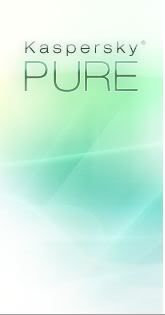
Heute möchte ich euch lieben Lesern Kaspersky’s neuestes Produkt vorstellen: „Kaspersky Pure“. Kaspersky Pure ist eine PC-Suite, die einen sehr guten Schutz für den Windows-PC verspricht. Pure ist seit heute, dem 30.03.2010, im Handel erhältlich und ist in 3 Versionen verfügbar (Einzelnlizenz, Lizenz für 3 und 5 PCs).
Installation:
Kaspersky Pure kann auf der Herstellerseite heruntergeladen werden. Vor der Installation sollten jedoch alle vorher installierten Anti-Virenprogramme (wie z.B. AntiVir, Norton etc.) deinstalliert werden. Danach startet ihr die Installation von Kaspersky Pure mit einem Doppelklick auf die .EXE-Datei. Der Installationsvorgang geht schnell, einfach und ohne Probleme. Nach dem Installieren startet ihr das Programm.
Oberfläche und Aufbau:
Kaspersky Pure besteht aus 4 großen Bereichen:
- Computersicherheit (hier kommt Kasperksy Internetsecurity 2010 zum Einsatz)
- Backup: Hier werden Backup-Aufgaben neu erstellt und alte Backups können wiederhergstellt werden)
- Kindersicherung: Ein Punkt, der sehr bei Kaspersky Internet Security 2010 bemängelt wurde. Mittels Zeitbegrenzungen, Sperrungen von Webseiten etc. wird jetzt ein optimaler Schutz für Jugendliche und Kinder gewährt.
- Sicherheit+: Datenverschlüsselung, virtuelle Tastatur, Passwort-Manager … nützliche Features für den Benutzer.
Computersicherheit:
Bereits letztes Jahr hatte ich die Kaspersky Internet Security 2010 in meinem Blog vorgestellt. Die Inhalte bei Computersicherheit sind gleich geblieben, deshalb bitte ich euch mein Review zu Kaspersky Internet Security 2010 zu lesen und gehe deshalb zur „Computersicherheit“ nicht weiter ein.
Backup:
In diesem Bereich kann man Backup-Aufgaben erstellen / verwalten und Daten wieder-herstellen.
Beim Erstellen einer Backup-Aufgabe wählt man die Ordner und Pfade aus, die man sichern möchte. Danach wählt man einen Speicher, auf dem die Backups gesichert werden. Hier hat man die Auswahl zwischen Wechseldatenträgern (iPods, USB-Sticks, externe Festplatten), lokalen Datenträgern (bestimmte Partitionen), Netzlaufwerken und FTP-Servern.
Die gespeicherten Daten lassen sich auch mit einem Passwort schützen, um den Zugriff durch dritte Personen zu beschränken. Auch kann man die Anzahl verschiedener Dateiversionen begrenzen und die Speicherdauer für Sicherungskopien begrenzen.
Im integrierten Aufgabenzeitplan wird festgelegt, wie oft ein Backup von Daten angelegt wird und zu welchem Zeitpunkt.
Sollte es zu einem Datenverlust kommen, kann man alte Backups hier wiederherstellen lassen.
Kindersicherung:
In diesem Bereich von Kaspersky Pure können bestimmte PC-Benutzer kontrolliert werden, indem man bestimmte Begrenzungen und Sperren festlegt. Gleich zu Beginn wird nach dem Vergeben eines Kennworts für die Kindersicherung gefragt. Dies ist dringend notwendig, damit Einstellungen durch andere Benutzer nicht geändert werden können. Nach dem Passwort wird auch verlangt, wenn der kontrollierte User das Programm beenden oder den Schutzmechanismus irgendwie sonst außer Kraft setzen möchte.
Kasperksy Pure bietet mit der Kindersicherung folgende Funktionen:
Internet-Verwendung: Das Internet lässt sich zeitlich auf Tag und Stunde genau beschränken und es gibt eine Beschränkung der täglichen Arbeitszeit.
Besuch von Webseiten: Ein Verbot von Webseiten nach Kategorien (Pornografie, Erotik, Illegale Software, Drogen, Gewalt, anstößige Sprache, Waffen, Glückspiele, Internet-Mail, Internet-Shops, soziale Netzwerke, anonyme Proxyserver, Zahlungssystem und Chats) kann auch eingestellt werden. Ist eine für den User nicht gesperrte Webseite nicht im Sperrkatalog von Pure, so kann man auch selbst verbotene Webadressen anlegen. Natürlich gibt es auch eine eigene Liste für erlaubte Webadressen.
Besucht der User eine dieser Seiten, wird dies im Kontrollbericht genauestens protokolliert (Seiten-Url, Zeit des Aufrufs, Kategorie und die Anzahl der Verletzungen gegen ein Verbot). Außerdem wird auch gespeichert, welche Seiten der User besucht (egal ob gesperrte oder nicht-gesperrte Seiten). Dies wird mit einem schönen Balkendiagramm visualisiert.
Damit viele Seiten mit sexuellem, pornografischem Inhalt gesperrt werden, arbeitet das Programm mit Keywords. Kommt z.B. das Wort Sex oder Porno auf einer Seite vor, wird diese sofort von Kaspersky blockiert. Dies ist einerseits sehr gut, da so der Großteil von Pornoseiten gesperrt wird, jedoch werden auch Seiten mit sachlichem Inhalt zu diesen Themen gesperrt. Ein Beispiel dafür ist der Wikipedia-Eintrag zu Sex, welcher dann natürlich auch verboten ist. Ein zweischneidiges Schwert: dem User wird der Zugang zu Porno-Seiten verboten, jedoch wird auch die Informationsbeschaffung zu solchen Themen verhindert (Stichwort: Aufklärung).
Eine gute, jedoch für Kaspersky aufwendigere Lösung wäre ein Katalog von Seiten mit verbotenen Inhalten. Dies erfordert jedoch ständige Pflege des Katalogs und ist sehr zeit- und kostenaufwendig.
Ein wichtiger Punkt ist, dass Proxy-Server-Seiten auch gesperrt werden, da sonst der Besuch einer gesperrten Webseite dem User ermöglicht wird. Deshalb unbedingt anonyme Proxyserver in der Kategorie sperren lassen.
Download von Dateien: Den Download von bestimmten Dateien kann man auch verbieten. Dies ist wieder nach Kategorien möglich: Musik, Video, Programme, Archive.
Sichere Suche: Die Suchergebnisse bei Suchmaschinen werden kontrolliert und Inhalte mit Pornografie etc. werden dann ausgeschlossen.
Instant-Messaging: Der Kontakt zu bestimmten Kontakten in ICQ, MSN kann hier verboten werden. Interessant dabei ist, dass das nicht nur mit original ICQ-Versionen funktioniert, sondern auch bei alternativen Chatprogrammen wie Pidgin. Wird eine Nachricht an einen verbotenen Kontakt geschickt, wird diese von Pure abgefangen und eingehende Nachrichten werden blockiert.
Persönliche Daten: Die Weitergabe von persönlichen Daten kann auch unterbunden werden. So kann man z.B. verschiedene Daten (wie z.B. Handynummer) angeben. Sollte der Kontrollierte jetzt seine Handynummer per ICQ / Internet weitergeben, werden die Daten abgefangen. Dies funktioniert eigentlich nach dem Keyword-Prinzip wie bei „Besuch von Webseiten“.
Die Jugend heutzutage ist jedoch nicht dumm und findet sicherlich innerhalb Minuten einen Umweg. Gibt man z.B. die vorher gesperrte Handynummer mit einer kleinen Abänderung (z.B Leerzeichen zwischen zwei Zahlen) ein, dann wird diese schon nicht mehr gesperrt und kann problemlos jedem übermittelt werden. Deshalb halte ich die Funktion des Schutzes von persönlichen Daten ziemlich sinnlos, da sie leicht ausgetrickst werden kann.
Schlüsselwörter: In diesem Bereich kann man selbst Keywords (Schlüsselwörter) definieren, die unerwünscht sind. Enthält eine Seite eines der Schlüsselwörter wird sie blockiert.
Computer-Verwendung: Hier kann die Computerverwendung auf Tag und Stunde sowie die tägliche Arbeitszeit am PC beschränkt werden.
Start von Programmen: Diese Funktion protokolliert das Starten und Beenden von Programmen und Spielen. Gegebenenfalls kann man diese dann verbieten bzw. zeitlich beschränken.
Natürliche kann / wird jede Aktion, die am PC stattfindet, protokolliert werden. So erscheint im Bericht die Dauer der Nutzung von Internet und Pc, die Liste von besuchten und blockierten Seiten, die Anzahl von geschickten Nachrichten bei Instant Messenger (wie ICQ, MSN) ….
Austricksmethoden: Ich persönlich habe die Kindersicherung von Kaspersky Pure auf Herz und Nieren getestet. Meine erste Kritik fiel bei der Vorgehensweise des Sperrens von Seiten. Die Weitergabe von persönlichen Daten (Handynummer etc.) ist leicht auszutricksen und zu umgehen. Auch habe ich Verschiedenes versucht, das Programm zu beenden und die Kindersicherung außer Kraft zu setzen:
– Programm beenden. Es wird nach einem Passwort gefragt, somit ist das Beenden von Pure nicht möglich und der Schutz bleibt erhalten.
– Prozesse & Dienste von Kaspersky beenden. Dies geht auch mit Administratoren- rechten nicht. Zugriff verweigert. Der Schutz bleibt erhalten.
– Kaspersky Pure aus dem Autostart entfernen: Deaktiviert man die Einträge im Autostart, werden diese sofort wieder aktiviert. Der Schutz bleibt erhalten.
– Pure deinstallieren. Funktioniert mit Administratorenrechten natürlich, deshalb ist es sehr wichtig, dass das Installieren und Deinstallieren von Programmen dem Benutzer verboten wird.
Die Kaspersky-Entwickler haben hier echt große Arbeit geleistet und ich bin mir sicher, dass die Kindersicherung für viele Eltern die Erlösung ist. Jedoch werden auch die Grenzen der Technik sichtbar, z.B. bei dem Schutz der persönlichen Daten oder der Funktionsweise des Sperrens von Webseiten.
Sicherheit +:
In diesem Bereich des Programms findet man 4 kleine nützliche Tools.
Zusätzliche Funktionen: Hier kann u.a. der Microsoft Internet Explorer für eine sichere Arbeit angepasst werden. Nach Infektion (z.B. durch Schadprogramme) kann hier das System wiederhergestellt und auch eine Notfall-CD generiert werden. Neben diese beiden Funktionen wird auch unwiderrufliches Löschen von Daten, Löschen von Aktivitätsspuren und das Löschen von nicht verwendeten Informationen ermöglicht. Die virtuelle Tastatur dient dem sicheren Eingeben von persönlichen Daten, Kennwörtern und Kredikartennummern auf Webseiten. Somit sind die Kennwörter bei einer Infektion eines Keyloggers geschützt, da keine Eingabe durch die Tastatur erfolgt.
Password Manager: Der Passwort-Manager dient dem Erstellen sicherer Kennwörter und dem Schutz vor Kennwortdiebstahl.
9,5 von 10 Punkten, da bei der Kindersicherung kleine Probleme vorhanden sind (Webseiten-Sperrung mit Keyword-Methode und die Persönliche Daten-Funktion macht wenig bis kaum Sinn) Sonst ein Top-Programm, das ich jedem ans Herz legen kann.
Vielen Dank an Kaspersky für die Bereitstellung eines Pure-Lizenzschlüssels.
Ich berichte ja in meinem Blog immer wieder über Programme, mit denen man kostenlos und „legal“ Musik/Videos runterladen kann. Es gibt ja die verschiedensten Methoden: Youtube-Videos in MP3 umwandeln, Last.FM-Songs aufnehmen via LastRipper und und und … AudialsOne 4 beherrscht alle diese Methoden und noch viele weitere.
AudialsOne 4 ist ein Produkt der Firma RapidSolutions Software AG. Das Programm bündelt 3 sehr gute Anwendungen zu einer Suite zusammen: Radiotracker 6.0, Mediaraptor 4.0, Tunebite 7.0.
Systemvorrausetzungen: Windows XP/Vista®, 1 GHz CPU, 512 MB RAM, 500 MB freier Festplattenspeicher, DSL-Internetzugang
Die Oberfläche ist in 6 verschiedene Reiter aufgeteilt: Radio, Suchen, Wunschliste, Web, Podcasts und Konverter.
Unter dem 1. Reiter „Radio“, wie sollte es auch anderes sein, kann man aus knapp 25.000 (!!) Radiosendern auswählen und aufnehmen. Möchte man nur Radiosender, die ein bestimmtes Genre vertreten, so kann man auch nach Musikrichtungen filtern und z.B. nur Radiosender aufnehmen lassen, die viel Rock-Musik spielen. Außerdem sind noch die Funktionen gegeben, Radiosender in eine Favoritenliste aufzunehmen, Sender nach der Soundqualität einzuschränken oder auch Songs von Social Radios wie z.B. Last.FM, imeem, pandora oder Soundclick zu recorden. Ein Limit für die maximale Anzahl an Radiosendern, die zur selben Zeit aufgenommen werden, kann auch gesetzt werden. Möchte man, dass nach 500 aufgenommenen Songs Schluss ist, kann man dies mit Hilfe der Auftragsfunktion realisieren.
Nun zum 2. Reiter „Suchen“. Unter dieser Funktion kann man nach Musik und Musikvideos in Social Radios und Webseiten suchen und diese dann downloaden. In AudialsOne 4 sind bestimmte „Such“-Plugins schon vorinstalliert:
Clipfish.de (Video), Esnips.com (Video+Audio), Garageband (Audio), Myvideo.de (Video), Myspace (Video), Veoh.com (Video), YahooMusic (Video) und natürlich Youtube.com (Video).
Wie ihr bereits sehen könnt, sind nur wenige Seiten vertreten, bei denen man nur Audio runterladen kann. Dieses „Problem“ lässt sich lösen, indem man sich weitere Plugins von der Audials-Community runterlädt. Natürlich kann man auch nur Videos runterziehen und sich diese dann von AudialsOne 4 in verschiendenste Audio- und Videoformate umwandeln lassen. Hat man jedoch die Erweiterungen von hier runtergeladen und installiert, so sind weitere Musikportale/Seiten verfügbar:
ProjectPlaylist, Tagoo, Kohit, Wrzuta, Tunefinder, mp3Fusion und SeekASong.
So erhält man schnell und einfach viele Quellen, aus denen man die Songs runterladen kann. Auch hier kann man wieder nach Künstlern, Genres, Qualität filtern. Die geladenen Songs werden automatisch richtig getaggt und oft werden auch gleich die passenden Lyrics gefunden und in die ID3-Tags hineingetragen.
Der 3. Reiter „Wunschliste“ bietet die Möglichkeit, eine Liste von den Künstlern anzulegen, von denen man gerne Songs/Musikvideos hätte. Wählt man jedoch ein Genre aus, so schlägt das Programm eine große Anzahl von Künstlern vor, die in diesem Genre vertreten sind. Wieder kann man einen „Auftrag“ einstellen und die Quellen auswählen (Radioaufnahmen und oder Musikwebsites). AudialsOne 4 sucht selbständig nach diesen Künstlern, nimmt deren Songs auf und wandelt diese, je nach Wunsch, in ein anderes Format um. Seine eigene Wunschliste kann man auch in die Audials-Community hochladen, um diese mit anderen zu teilen.
Neben diesen 3 tollen Features kann man auch noch Videos und Musik direkt vom Bildschirm aufnehmen. Sprich, ihr schaut gerade bei Youtube ein Video oder hört gerade einen Song bei Last.FM – AudialsOne 4 merkt sich das Video / den Song und lädt ihn automatisch runter. Dies funktioniert mittels Firefox-Plugin, welches nach der Installation von AudialsOne 4 zu Firefox hinzugefügt wurde.
Unter „Podcasts“ kann man Video- und Audiopodcasts abonnieren. Es stehen über 10000 Podcasts (2086 Videopodcasts und 9139 Audiopodcasts)zur Verfügung. Die abonnierten Podcasts werden regelmäßig auf neue Updates überprüft und heruntergeladen.
Die Funktionen von Tunebite 7 findet man unter dem Reiter „Konverter“ wieder. Mit dem Konverter ist es möglich, DRM (Digital Right Management)-Dateien in Dateien ohne Kopierschutz umzuwandeln. Dazu umgeht AudialsOne 4 keine Schutzmechanismen, es wird regelrecht nur der Sound bzw. das Video neu aufgenommen. So kann man sich rein theoretisch bei Napstar anmelden, ununendlich viele Songs runterladen, und diese vom Schutzmechanismum befreien.
Weitere „kleinere“ Funktionen von AudialsOne 4:
– heruntergeladene / aufgenommen Titel können per Knopfdruck in die Musikbibliotheken verschiedener Medienplayer exportiert werden (z.B. iTunes, Windows Media Player oder Winamp)
– es gibt eine Brennfunktion für die heruntergeladenen Dateien
– man kann von jedem Song einen Klingelton erstellen lassen
– iPods und andere tragbare Geräte können mit AudialsOne 4 synchronisiert werden
– sehr umfangreicher Tageditor
Fazit: AudialsOne 4 ist die perfekte Lösung, um kostenlos und legal seine Musik- und Videosammlung zu erweitern. Nie war es einfacher, legal Songs und Videos herunterzuladen oder via Radiomitschnitt aufzunehmen. Audials One 4 kostet im Einzelhandel 59,99 (bei amazon 49.95 €) und das Programm ist wirklich jeden Cent wert.
Vielen Dank an Rapidsolution, die mir 3 Lizenzen zugeschickt haben, die ich jetzt an meine treuen Leser verlose. Damit natürlich nicht jeder leer ausgeht, hab ich für den Rest meiner Leser einen 20% Rabattgutschein auf AudialsOne 4.
Um eine Lizenz für die Vollversion von AudialsOne 4 zu gewinnen, müsst ihr nur einen Kommentar abgeben. Der Zufallsgenerator entscheidet, welche Kommentare gewinnen. Einsendeschluss: 13. November 23:59 und 59 Sekunden.
Gewonnen haben die Kommentare 2, 8 und 10. Herzlichen Glückwunsch an Marco, Marcel und Sebi. Die Emails mit den Lizenzschlüsseln gehen bald raus. Hier das Ziehungsvideo, mit einigen peinlichen Situationen:
Und für alle anderen hab ich hier schon mal einen Rabattgutschein von 20 % (diesen könnt ihr beim Kauf auf http://audials.com einlösen).
RABATTGUTSCHEIN: AudialsOne4DE